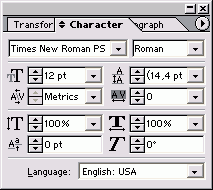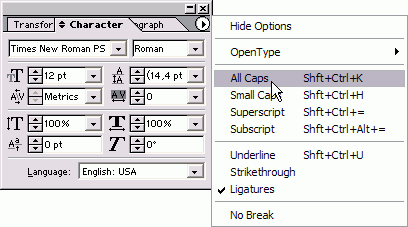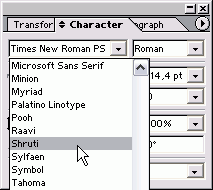Главное меню
Вы здесь
5. Использование палитры Character
Использование палитры CharacterФорматирование, выполняемое при помощи опций данной панели, применяется к атрибутам отдельных символов или наборных знаков абзаца. Работа с палитрой Character
Буфер обмена С помощью команды Сору скопированные объекты помещаются в область компьютерной памяти под названием буфер обмена. Содержимое буфера обмена хранится в памяти до выполнения новой команды копирования или вырезания или до завершения работы компьютера. Буфер обмена может хранить только одну единицу информации. Таким образом, если вы скопировали одно предложение, оно будет стерто из буфера в случае, если вы скопируете или вырежете что-нибудь еще. Рис. 3.20. Палитра Character дает возможность изменять атрибуты символов Палитра Character содержит дополнительные средства форматирования текста Рис. 3.21. Меню палитры Character содержит дополнительные команды для форматирования текста Рис. 3.22. Гарнитуру шрифта можно выбрать в соответствующем меню палитры Character Подменю содержит варианты начертаний данного шрифта Рис. 3.23. Меню выбора палитры Character позволяет задать необходимое начертание шрифта |